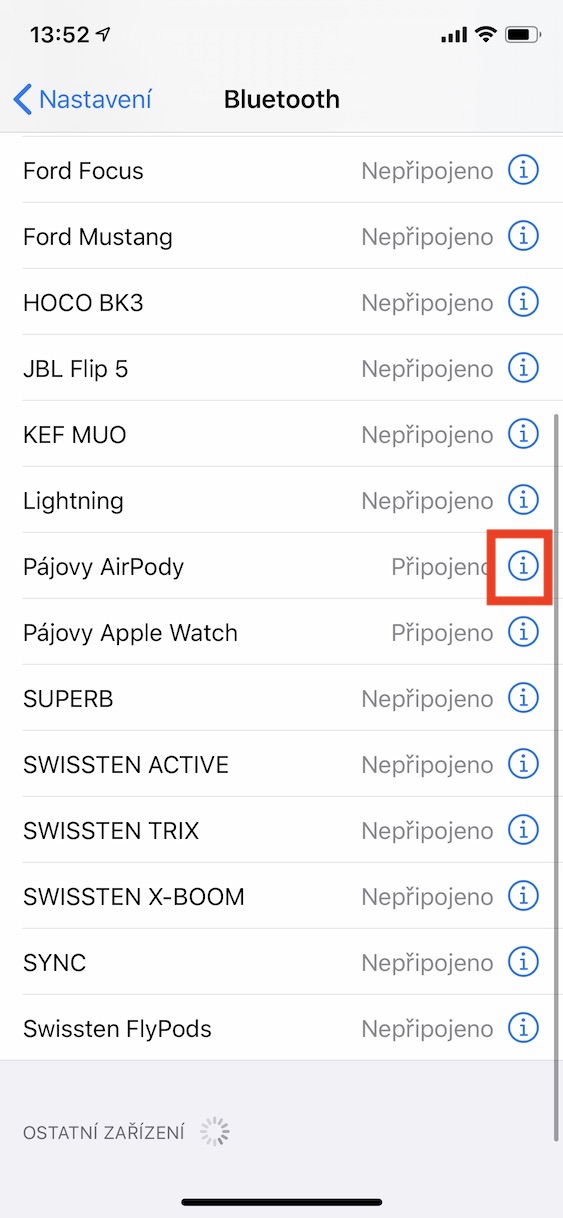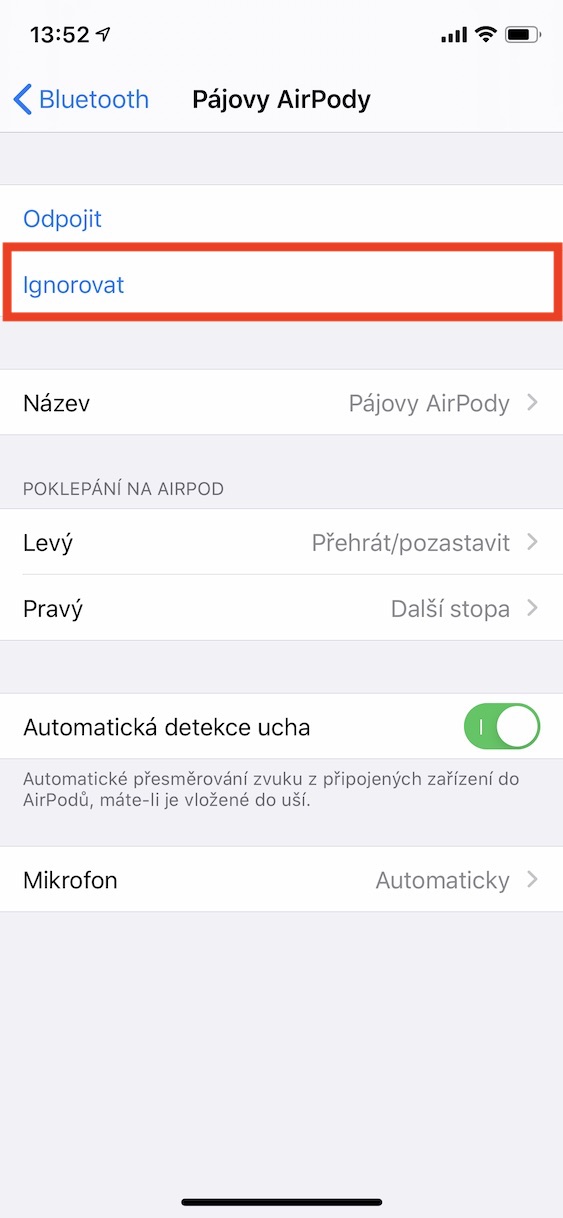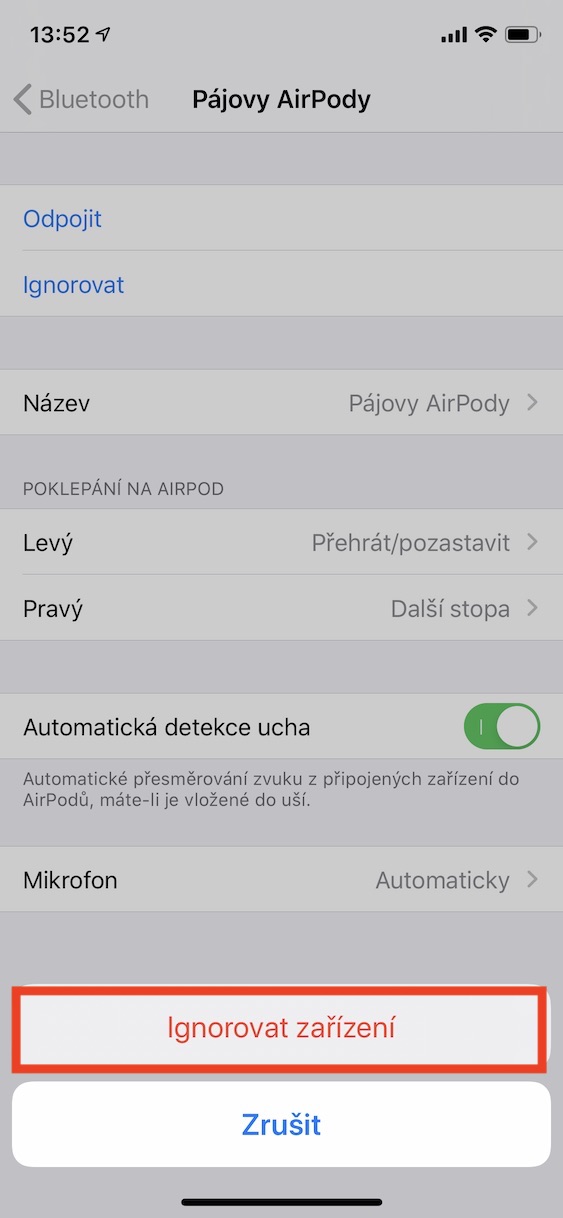AirPods нь одоогоор хамгийн алдартай бүтээгдэхүүнүүдийн нэг юм. Apple-ийн утасгүй чихэвчнүүд эхний үеээ гаргасны дараа аль хэдийн алдартай байсан боловч хоёр дахь нь, мөн AirPods Pro гарч ирснээр сэтгэл ханамжтай эзэд нэмэгдэж байна. Үйлдвэрлэсэн хэсгүүд нь ердөө л хангалтгүй байсан тул Apple хамгийн сүүлийн үеийн хувилбарын үйлдвэрлэлээ гэнэт нэмэгдүүлэх шаардлагатай болсон нь үүнийг баталж байна. Гэхдээ мастер мужаан хүртэл заримдаа тайрдаг бөгөөд энэ нь AirPods-д ч хамаатай - чихэвчний аль нэг нь ажиллахгүй байх тохиолдол үе үе тохиолдож магадгүй юм. Энэ асуудлыг хэрхэн шийдвэрлэх вэ?
Энэ байж болох юм чамайг сонирхож байна

Bluetooth нь ихэвчлэн буруутай байдаг
Ихэнх тохиолдолд Bluetooth нь AirPods-ийн аль нэг нь ажиллахгүй байх шалтгаан болдог. Мэдээжийн хэрэг, энэ технологи нь маш найдвартай бөгөөд шинэ хувилбаруудын хамт Bluetooth функц болон функцууд байнга сайжирч байгаа боловч заримдаа амжилтгүй болж, AirPod ажиллахгүй болно. Энэ нь ихэвчлэн AirPods-тэй ямар төхөөрөмж хооронд шилжихээс хамаарна. AirPods-ийг iPhone-оос iPad-д холбоход ихэвчлэн асуудал гардаггүй, Apple TV гэх мэт Apple-ийн бага "алдартай" төхөөрөмжүүдэд асуудал ихэвчлэн гарч ирдэг.
Түргэн шийдэл
AirPods нь чихний доторх мэдрэгчтэй тул та нэг хурдан шийдлийг ашиглаж болох бөгөөд энэ нь ихэвчлэн доголдсон AirPods-ыг сэрээх боломжтой юм. Чи байхад л хангалттай Тэд хоёр чихэвчээ чихнээсээ гаргаж ирээд хэдэн секунд хүлээв, тэд тоглохоо болих хүртэл. Үүнийг хийснийхээ дараа AirPods-г туршаад үзээрэй чихэнд дахин оруулна. Хэрэв энэ журам танд тус болоогүй бол энэ нийтлэлийн дараагийн хэсэг рүү шилжинэ үү.

Өөр нэг шийдэл
Би хувьдаа ихэвчлэн нэг AirPod ашигладаг бөгөөд энэ нь зөвхөн батарейг зарцуулдаг гэсэн үг юм. Тиймээс эцэст нь таны AirPods-ийн нэг нь бүрэн үхсэн, нөгөө нь 100% батарей цэнэглэгдсэн байж магадгүй юм. Энэ нь цэнэггүйдэл нь ихэвчлэн хоёулангийнх нь оронд зөвхөн нэг AirPod ажиллахад хүргэдэг. AirPods цэнэглэгдсэн эсэхийг мэдэхийн тулд хангалттай цэнэглэх хайрцагт хийнэ. Хэрэв диод асдаг бол жүрж, тэгэхээр тэд байна гэсэн үг AirPods үхсэн мөн та тэдэнд төлбөр төлөхийг зөвшөөрөх хэрэгтэй. Үгүй бол энэ нь харагдах болно ногоон диод - AirPods цэнэглэгддэг мөн тэдгээрийг дахин цэнэглэх шаардлагагүй.
Хэрэв та батерейны цэнэгийн төлөвийг яг таг харахыг хүсч байвал AirPods-ийг хайрцагт нь байрлуул, дараа нь хаа. AirPods-тэй гэр iPhone эсвэл iPad дээрээ томруулна уу, Тэгээд тагийг нээ. Цэнэглэлтийн яг төлөвийг хувь хэмжээгээр нь iPhone дэлгэц дээр харуулах тул та AirPods цэнэглэгдсэн эсэхийг шалгах боломжтой. Хэрэв та гэрийг багтаасан AirPods цэнэглэгдсэн боловч нэг AirPod тоглохгүй хэвээр байгаа гэдэгт итгэлтэй байгаа бол дараагийн алхам руугаа үргэлжлүүлнэ үү.
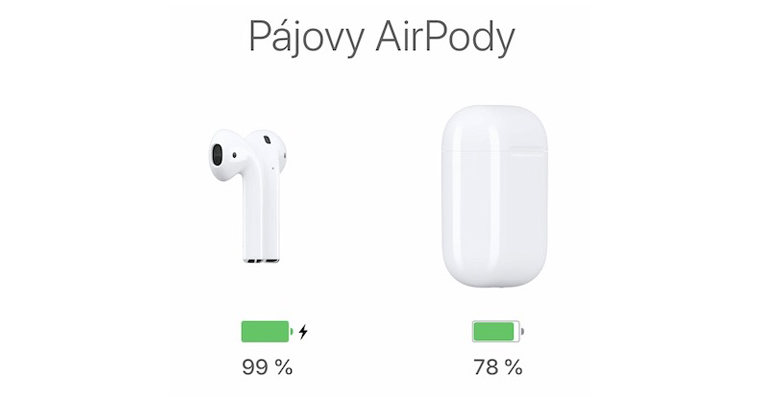
Төхөөрөмжийг март
Хэрэв таны AirPods цэнэглэгдсэн ч нэг нь ажиллахгүй байгаа бол та iPhone-доо "март" гэж хэлж болно. Энэ процедур нь AirPods-ийг iPhone-оос бүрэн салгах болно. Үүнийг хийхийн тулд AirPods-ээ iPhone-тойгоо холбосон эсэхээ шалгаад, дараах руу очно уу Тохиргоо, хэсэг дээр дарна уу Блютүүт Төхөөрөмжийн жагсаалтаас олоорой таны AirPods мөн тэдгээрийн товчлуур дээр дарна уу тойрог дотор ч гэсэн. Үүний дараа та товчлуур дээр дарахад л хангалттай Үл тоомсорлох мөн энэ сонголт тэд баталсан. Дараа нь AirPods-ийг гэрт нь буцааж өгнө үү, дараа нь 30 секундын турш хаа.
Одоо та гүйцэтгэх ёстой бүх AirPod-г дахин тохируулна уу. Бие дээрх хэргийг олж мэдсэнээр та үүнд хүрч чадна товч, мөн та орон сууцны диод эхлэх хүртэл үүнийг барина гялс цагаан. Үүний дараа та зүгээр л өөрийнх рүүгээ шилжих хэрэгтэй Iphone болон гүйцэтгэсэн AirPods-ийн шинэ хослол. Хосолсон үед чихэвч нь урьд өмнө iPhone-той холбогдож байгаагүй мэт цоо шинэ харагдах болно. Холбогдсоны дараа та тоглуулахын тулд зөвхөн нэг AirPod-оос салах боломжтой болно. Хэрэв энэ процедур танд тус болоогүй бол AirPods-ийн техник хангамжид асуудал гарсан байх магадлалтай тул та тэдний талаар гомдоллох хэрэгтэй.